文件夹改名字提示在另一程序打开怎么办 解决更改文件夹名称时总提示有文件打开的方法
更新时间:2023-11-23 10:04:35作者:jiang
文件夹改名字提示在另一程序打开怎么办,在我们使用电脑的过程中,有时候会遇到需要更改文件夹名称的情况,当我们试图更改文件夹的名称时,却经常会收到一个提示,告诉我们有文件正在被另一个程序使用,无法进行更改。这种情况下,我们应该如何解决呢?下面将为大家介绍一种方法,帮助我们顺利更改文件夹名称,解决这个问题。
步骤如下:
1.在下面菜单栏处单击鼠标右键,点击任务管理器
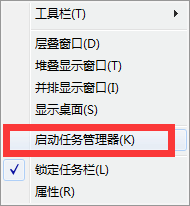
2.点击性能—资源监视器

3.在关联的句柄出输入 无法更改的文件夹名称
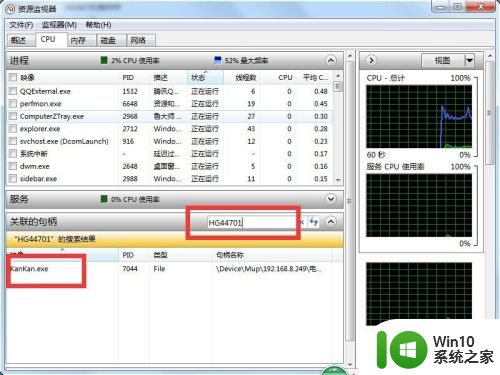
4.点击鼠标右键,点结束进程

5.关掉运行的程序后 就可以更改文件夹名称了
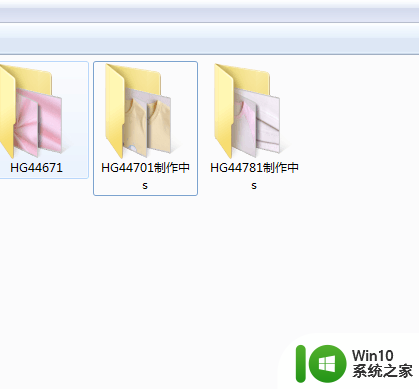
以上就是文件夹改名字提示在另一程序打开怎么办的全部内容,如果你遇到同样的情况,可以参照以上方法来解决,希望对大家有所帮助。
文件夹改名字提示在另一程序打开怎么办 解决更改文件夹名称时总提示有文件打开的方法相关教程
- 电脑删除文件夹时显示在另一程序打开如何删除 删除文件夹时显示在另一程序打开怎么办
- 打开文件提示“文件在另一个程序中打开无法删除”的解决方法 如何解决文件在另一个程序中打开无法删除的问题
- 删除文件时提示文件已在另一程序打开怎么办 如何强制删除被其他程序占用的文件
- 多文件夹下快速提取文件名称的方法 多文件夹下如何快速提取文件名称
- excel打不开提示因为文件格式或文件扩展名无效如何解决 Excel文件打不开提示文件格式无效怎么办
- 文件夹无法删除在另一程序打开怎么办 文件夹被其他程序占用无法删除怎么办
- 文件一直显示在另一程序打开删除不了 在另一个程序中打开的文件无法删除
- 苹果电脑如何重命名文件 苹果电脑文件夹如何更改名称
- excel打不开文件格式或文件扩展名无效 Excel文件无法打开提示文件格式或扩展名无效
- 获取文件夹中的文件名 怎样在电脑上提取文件夹中的文件名
- 打开u盘里的文件时显示文件名目录名或卷标语法不正确怎么办 U盘文件名目录名乱码怎么处理
- w8打开文件夹未响应怎么办 w8文件夹无法打开解决方法
- U盘装机提示Error 15:File Not Found怎么解决 U盘装机Error 15怎么解决
- 无线网络手机能连上电脑连不上怎么办 无线网络手机连接电脑失败怎么解决
- 酷我音乐电脑版怎么取消边听歌变缓存 酷我音乐电脑版取消边听歌功能步骤
- 设置电脑ip提示出现了一个意外怎么解决 电脑IP设置出现意外怎么办
电脑教程推荐
- 1 w8系统运行程序提示msg:xxxx.exe–无法找到入口的解决方法 w8系统无法找到入口程序解决方法
- 2 雷电模拟器游戏中心打不开一直加载中怎么解决 雷电模拟器游戏中心无法打开怎么办
- 3 如何使用disk genius调整分区大小c盘 Disk Genius如何调整C盘分区大小
- 4 清除xp系统操作记录保护隐私安全的方法 如何清除Windows XP系统中的操作记录以保护隐私安全
- 5 u盘需要提供管理员权限才能复制到文件夹怎么办 u盘复制文件夹需要管理员权限
- 6 华硕P8H61-M PLUS主板bios设置u盘启动的步骤图解 华硕P8H61-M PLUS主板bios设置u盘启动方法步骤图解
- 7 无法打开这个应用请与你的系统管理员联系怎么办 应用打不开怎么处理
- 8 华擎主板设置bios的方法 华擎主板bios设置教程
- 9 笔记本无法正常启动您的电脑oxc0000001修复方法 笔记本电脑启动错误oxc0000001解决方法
- 10 U盘盘符不显示时打开U盘的技巧 U盘插入电脑后没反应怎么办
win10系统推荐
- 1 番茄家园ghost win10 32位官方最新版下载v2023.12
- 2 萝卜家园ghost win10 32位安装稳定版下载v2023.12
- 3 电脑公司ghost win10 64位专业免激活版v2023.12
- 4 番茄家园ghost win10 32位旗舰破解版v2023.12
- 5 索尼笔记本ghost win10 64位原版正式版v2023.12
- 6 系统之家ghost win10 64位u盘家庭版v2023.12
- 7 电脑公司ghost win10 64位官方破解版v2023.12
- 8 系统之家windows10 64位原版安装版v2023.12
- 9 深度技术ghost win10 64位极速稳定版v2023.12
- 10 雨林木风ghost win10 64位专业旗舰版v2023.12